Opdateret April 2024: Stop med at få fejlmeddelelser, og sænk dit system ned med vores optimeringsværktøj. Hent det nu kl dette link
- Download og installer reparationsværktøjet her.
- Lad det scanne din computer.
- Værktøjet vil derefter reparér din computer.
Dette omdirigerer alle brugermapper til den lokale computer og synkroniserer dem med OneDrive inden for et domæne. Dette har den samme effekt som omdirigering af mapper, så når brugere logger på OneDrive på en ny pc, har de adgang til alle deres filer.
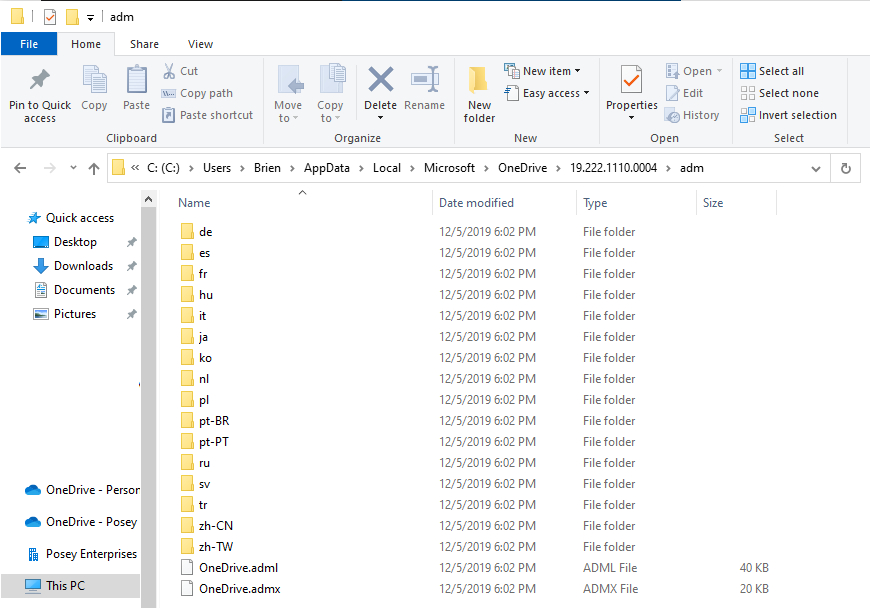
Der er to hovedfordele ved at flytte eller omdirigere kendte Windows-mapper (desktop, dokumenter, fotos, skærmbilleder og kamerarulle) til Microsoft OneDrive for brugere i din:
Dine brugere kan fortsætte med at bruge de mapper, de kender. De har ikke brug for at ændre deres daglige arbejdsvaner for at gemme filer på OneDrive.
Lagring af filer på OneDrive sikrer dine brugeres data i skyen og giver dem adgang til deres filer fra enhver enhed.
Af disse grunde anbefaler vi at flytte eller omdirigere kendte mapper til OneDrive, hvis du er en virksomhed eller en stor organisation. Små og mellemstore virksomheder kan også finde dette nyttigt, men husk at du skal have en vis erfaring med gruppepolitik.
Sådan omdirigeres eller synkroniseres mapper til OneDrive
April 2024 Opdatering:
Du kan nu forhindre pc -problemer ved at bruge dette værktøj, såsom at beskytte dig mod filtab og malware. Derudover er det en fantastisk måde at optimere din computer til maksimal ydelse. Programmet retter let på almindelige fejl, der kan opstå på Windows -systemer - ikke behov for timers fejlfinding, når du har den perfekte løsning lige ved hånden:
- Trin 1: Download PC Reparation & Optimizer Tool (Windows 10, 8, 7, XP, Vista - Microsoft Gold Certified).
- Trin 2: Klik på "Begynd Scan"For at finde Windows-registreringsproblemer, der kan forårsage pc-problemer.
- Trin 3: Klik på "Reparer Alt"For at løse alle problemer.
Opret en gruppepolitik, for eksempel OneDrive. Link til det relevante OU / domæne
Opret en miljøvariabel med navnet “OneDriveSync” under Brugerkonfiguration> Indstillinger> Windows-indstillinger> Miljø.
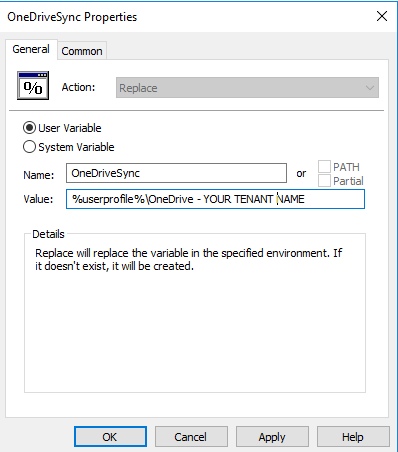
Generelt faneblad
-Brugervariabel
-Navn: OneDriveSync
-værdi:% Brugerprofil% \ One Driving - DIN NAVN
Fælles fane
-Slet dette element, når det ikke længere anvendes.
-niveau målretning:
-Tilpasningstype: Filen findes
-Path: Brugerprofil% \ One Drive - DIT NAVN SOM LÆSER
Gå til brugerkonfiguration> administrative skabeloner> OneDrive
Vælg "Forhindre brugere i at ændre placeringen af deres OneDrive-mappe".
-Under lejernavn Indtast nummeret på din lejervejledning under navnet på værdien
- Indtast "1" i kolonnen "Værdi".
- Du finder dit lejernummer i Azure Active Directory.
Gå til Azure Active Directory til venstre Vælg Azure Active Directory. Vælg egenskaberne. Søg efter “Directory ID”. - Gå til brugerkonfiguration> administrative skabeloner> OneDrive
- Vælg "Forhindre brugere i at synkronisere deres personlige OneDrive-konti".
- Gå til Brugerkonfiguration> Windows-indstillinger> Mappeomdirigering
Rediger hver mappe, du vil omdirigere, som følger:
Fanen Mål
- Indstillinger: Grundlæggende
- Destinationsmappeplacering: Omdiriger til følgende placering
- Rodsti:% Onedrivesync% \ mappe (f.eks. Desktop)
Fanen Indstillinger
Hvis du vil, at alt skal flyttes automatisk, skal du vælge “Flyt indholdet af“ mappen ”til den nye placering".
Konklusion
Hvis du støder på problemer med biblioteker, der omdirigeres eller synkroniseres til OneDrive, er der et par ting at kontrollere. Først skal du sørge for, at du ikke har konfigureret videresendelse af mapper andetsteds i gruppepolitikindstillingerne.
Du bemærker muligvis også, at nogle brugers mapper synkroniseres korrekt, mens andre ikke gør det. Hvis dette sker, har det normalt noget at gøre med indholdet af mappen. For eksempel synkroniseres en mappe, der indeholder en PST-fil eller en OneNote-fil (som ikke allerede er gemt i OneNote). Problemer kan også opstå, hvis en bruger har oprettet en usædvanlig dyb filsti i deres mappe, eller hvis brugeren har flyttet deres biblioteksmapper til en ikke-standardplacering.
https://www.reddit.com/r/sysadmin/comments/9ivo68/moving_from_folder_redirection_to_onedrive/
Ekspert Tip: Dette reparationsværktøj scanner lagrene og erstatter korrupte eller manglende filer, hvis ingen af disse metoder har virket. Det fungerer godt i de fleste tilfælde, hvor problemet skyldes systemkorruption. Dette værktøj vil også optimere dit system for at maksimere ydeevnen. Den kan downloades af Klik her

CCNA, Web Developer, PC Fejlfinding
Jeg er computerentusiast og en praktiserende it-professionel. Jeg har mange års erfaring bag mig i computerprogrammering, hardwarefejlfinding og reparation. Jeg er specialiseret i webudvikling og database design. Jeg har også en CCNA-certificering til netværksdesign og fejlfinding.

